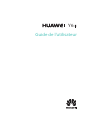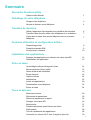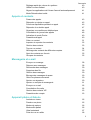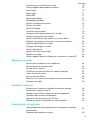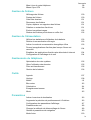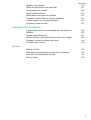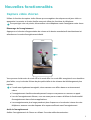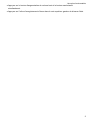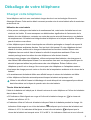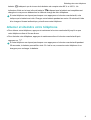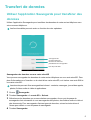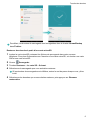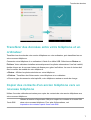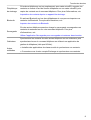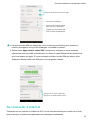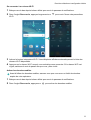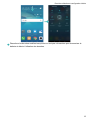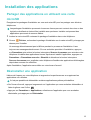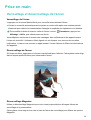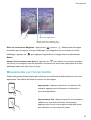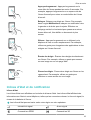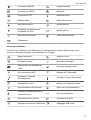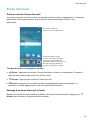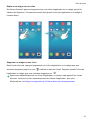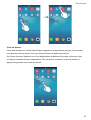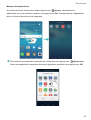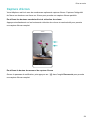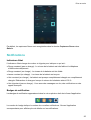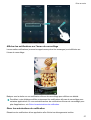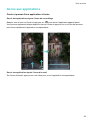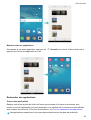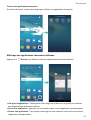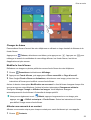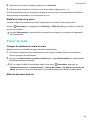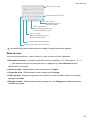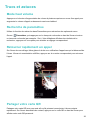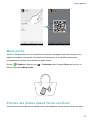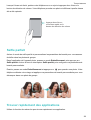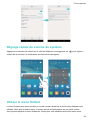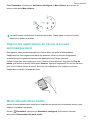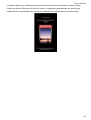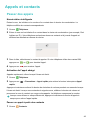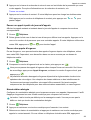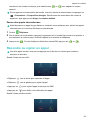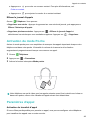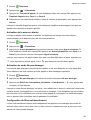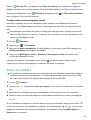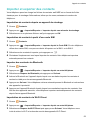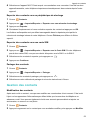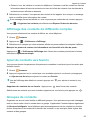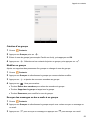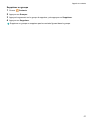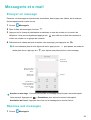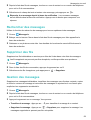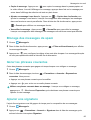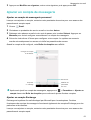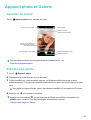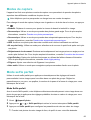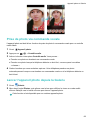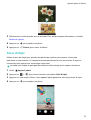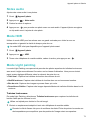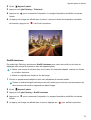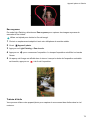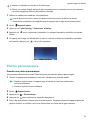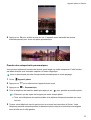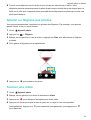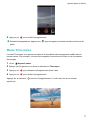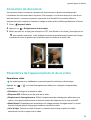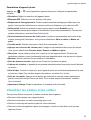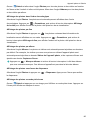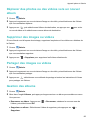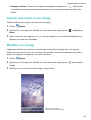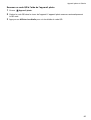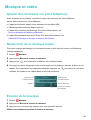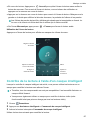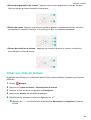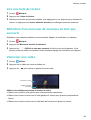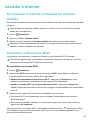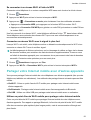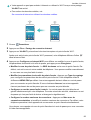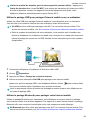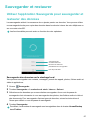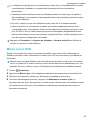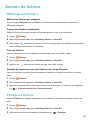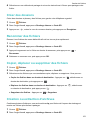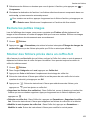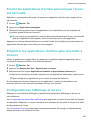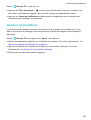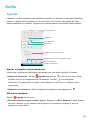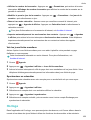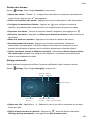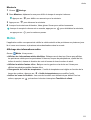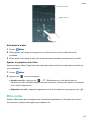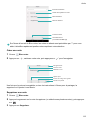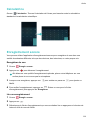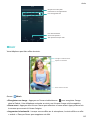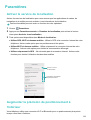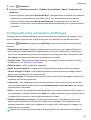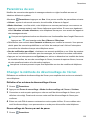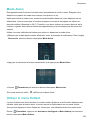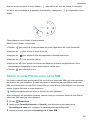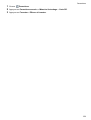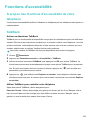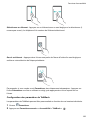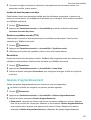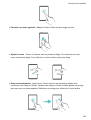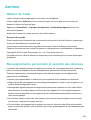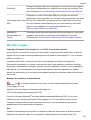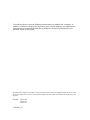Y6
Guide de l'utilisateur

Sommaire
Nouvelles fonctionnalités
Capture vidéo d'écran 1
Déballage de votre téléphone
Charger votre téléphone 3
Allumer et éteindre votre téléphone 4
Transfert de données
Utiliser l'application Sauvegarde pour transférer des données 5
Transférer des données entre votre téléphone et un ordinateur 7
Copier des contacts d'un ancien téléphone vers un nouveau
téléphone
7
Première utilisation et configuration initiale
Paramétrage initial 9
Paramètres double SIM 9
Se connecter à Internet 10
Installation des applications
Partager des applications en utilisant une carte microSD 13
Désinstaller une application 13
Prise en main
Verrouillage et déverrouillage de l'écran 14
Mouvements sur l'écran tactile 15
Icônes d'état et de notification 16
Écran d'accueil 18
Capture d'écran 24
Notifications 25
Accès aux applications 29
Personnaliser votre téléphone 32
Entrer du texte 34
Trucs et astuces
Mode haut volume 36
Recherche de paramètres 36
Retourner rapidement un appel 36
Partager votre carte QR 36
Mode poche 37
Prendre des photos quand l'écran est éteint 37
Selfie parfait 38
Trouver rapidement des applications 38
Connexion au réseau Wi-Fi avec le signal le plus fort 39
i

Réglage rapide du volume du système 40
Utiliser le menu flottant 40
Aligner les applications de l'écran d'accueil automatiquement 41
Mode Désactivation tactile 41
Appels et contacts
Passer des appels 43
Répondre ou rejeter un appel 45
Fonctions disponibles pendant un appel 46
Répondre à un double appel 47
Organiser une conférence téléphonique 48
Consultation du journal des appels 48
Activation du mode Poche 49
Paramètres d'appel 49
Créer un contact 51
Importer et exporter des contacts 52
Gestion des contacts 53
Trouver un contact 54
Affichage des contacts de différents comptes 55
Ajout de contacts aux favoris 55
Groupes de contacts 55
Messagerie et e-mail
Envoyer un message 58
Réponse aux messages 58
Rechercher des messages 59
Supprimer des fils 59
Gestion des messages 59
Blocage des messages de spam 60
Gérer les phrases courantes 60
Ajouter une signature 60
Ajouter un compte de messagerie 61
Envoyer un e-mail 62
Consultation d'e-mails 62
Gestion des contacts VIP 63
Paramètres du compte 63
Appareil photo et Galerie
Accéder au viseur 65
Prendre une photo 65
Modes de capture 66
Mode selfie parfait 66
Ultra Instantané 67
Prise de vue en rafale 68
Sommaire
ii

Prise de photo via commande vocale 69
Lancer l'appareil photo depuis la Galerie 69
Suivi d'objet 70
Notes audio 71
Mode HDR 71
Mode Light painting 71
Photos panoramiques 74
Ajouter un filigrane aux photos 76
Tourner une vidéo 76
Mode Time-lapse 77
Correction de document 78
Paramètres de l'appareil photo et de la vidéo 78
Visualiser les photos et les vidéos 79
Ajouter des photos ou des vidéos à un nouvel album 81
Déplacer des photos ou des vidéos vers un nouvel album 82
Supprimer des images ou vidéos 82
Partager des images ou vidéos 82
Gestion des albums 82
Ajouter des notes à une image 83
Modifier une image 83
Utiliser l'appareil photo ou Galerie pour numériser un code QR 84
Musique et vidéo
Ajouter des morceaux sur votre téléphone 86
Rechercher de la musique locale 86
Écouter de la musique 86
Contrôle de la lecture à l'aide d'un casque intelligent 87
Créer une liste de lecture 88
Lire une liste de lecture 89
Définition d'un morceau de musique en tant que sonnerie 89
Visionner une vidéo 89
Accéder à Internet
Se connecter à Internet en utilisant les données mobiles 90
Connexion à Internet via Wi-Fi 90
Partager votre Internet mobile avec d'autres appareils 91
Transférer des données via Bluetooth 94
Transférer des données via Wi-Fi Direct 95
Diffuser du contenu multimédia sur votre téléviseur 96
Sauvegarder et restaurer
Utiliser l'application Sauvegarde pour sauvegarder et restaurer
des données
97
Restaurer les paramètres d'usine 98
Sommaire
iii

Mise à jour de votre téléphone 98
Mises à jour OTA 99
Gestion de fichiers
Affichage des fichiers 100
Partage de fichiers 100
Créer des dossiers 101
Renommer des fichiers 101
Copier, déplacer ou supprimer des fichiers 101
Création ou extraction d'archives 101
Exclure les petites images 102
Stocker des fichiers privés dans un coffre-fort 102
Gestion de l'alimentation
Afficher les statistiques d'utilisation de la batterie. 103
Réduire la consommation d'énergie 103
Activer le mode de consommation énergétique Ultra 103
Fermer les applications d'arrière-plan lorsque l'écran est
verrouillé
104
Empêcher les applications d'arrière-plan d'accéder à Internet 104
Configuration de l'affichage et du son 104
Gestionnaire du téléphone
Optimisation de votre système 105
Gérer l'utilisation des données 105
Filtre anti-harcèlement 105
Gestion de la batterie 106
Outils
Agenda 107
Horloge 108
Météo 111
Bloc-notes 112
Calculatrice 114
Enregistrement sonore 114
Miroir 115
Paramètres
Activer le service de localisation 116
Augmenter la précision de positionnement à l'intérieur 116
Configuration des paramètres d'affichage 117
Paramètres du son 118
Changer la méthode de déverrouillage de l'écran 118
Gestes et paramètres de navigation 119
Mode Avion 120
Sommaire
iv

Utiliser le menu flottant 120
Définir le code PIN de votre carte SIM 121
Configuration d'un compte 122
Régler la date et l'heure 123
Modification de la langue du système 123
Consulter les spécifications de votre téléphone 123
Vérifier l'espace de stockage disponible. 123
Formater la carte microSD 123
Fonctions d'accessibilité
À propos des fonctions d'accessibilité de votre téléphone 125
TalkBack 125
Gestes d'agrandissement 127
Utiliser le bouton marche/arrêt pour mettre fin à un appel. 129
Réglage du temps de réponse de l'écran 129
Correction des couleurs 129
Annexe
Obtenir de l'aide 130
Renseignements personnels et sécurité des données 130
Liste des fonctionnalités de sécurité 131
Mention légale 132
Sommaire
v

Nouvelles fonctionnalités
Capture vidéo d'écran
Utilisez la fonction de capture vidéo d'écran pour enregistrer des séquences de jeux vidéo ou
apprendre à vos amis et à votre famille comment utiliser les fonctions du téléphone.
Pour protéger votre vie privée, déverrouillez votre téléphone avant d'enregistrer votre écran.
Démarrage de l'enregistrement
Appuyez sur le bouton d'augmentation de volume et le bouton marche/arrêt simultanément et
sélectionnez le mode d'enregistrement désiré.
Vous pouvez choisir entre le mode HD et le mode Mini. Le mode Mini enregistre à une résolution
plus faible, ce qui crée des fichiers de plus petite taille et des vitesses de téléchargement plus
rapides.
l L'audio sera également enregistré, donc assurez-vous d'être dans un environnement
calme.
l L'enregistrement s'arrête automatiquement lorsque vous passez ou recevez un appel.
l Lors de l'enregistrement d'écran, vous ne serez pas en mesure d'utiliser la fonctionnalité
d'enregistrement dans d'autres applications.
l Les enregistrements plus longs prendront plus d'espace sur la mémoire interne de votre
téléphone, assurez-vous de disposer d'un espace suffisant avant l'enregistrement.
Arrêt de l'enregistrement
Arrêtez l'enregistrement de l'écran en utilisant l'une des méthodes suivantes :
1

l Appuyez sur le bouton d'augmentation de volume haut et le bouton marche/arrêt
simultanément.
l Appuyez sur l'icône d'enregistrement d'écran dans le coin supérieur gauche de la barre d'état.
Nouvelles fonctionnalités
2

Déballage de votre téléphone
Charger votre téléphone
Votre téléphone est livré avec une batterie longue durée et une technologie d'économie
d'énergie efficace. Cette section décrit comment prendre soin de votre batterie afin de maximiser
sa durée de vie.
Utilisation de votre batterie
l Vous pouvez recharger votre batterie de nombreuses fois, mais toutes les batteries ont une
durée de vie limitée. Si vous remarquez une détérioration significative de l'autonomie de la
batterie de votre téléphone, contactez un centre de service autorisé Huawei pour une batterie
de remplacement. La batterie est intégrée dans le téléphone et n'est pas amovible. N'essayez
pas de la retirer vous-même.
l Votre téléphone peut devenir chaud après une utilisation prolongée ou lorsqu'il est exposé à
des températures ambiantes élevées. Ceci est tout à fait normal. Si votre téléphone devient
chaud au toucher, arrêtez de le charger et désactivez les fonctions inutiles. Placez votre
téléphone dans un endroit frais et laissez-le refroidir à température ambiante. Évitez tout
contact prolongé avec la surface de votre téléphone si elle devient chaude.
l Lorsque vous chargez votre téléphone, utilisez uniquement des batteries, des chargeurs et
des câbles USB authentiques Huawei. Les accessoires tiers sont un danger potentiel pour la
sécurité et peuvent altérer les performances de votre téléphone. Évitez d'utiliser votre
téléphone quand il est en charge. Ne couvrez pas votre téléphone ou l'adaptateur secteur.
l Les temps de charge peuvent varier en fonction de la température ambiante et du niveau de la
batterie.
l Un avertissement de batterie faible sera affiché lorsque le niveau de la batterie est faible.
l Votre téléphone s'éteindra automatiquement lorsque la batterie est presque vide.
Visitez le site officiel Huawei et téléchargez le mode d'emploi de votre appareil pour obtenir
des informations sur la façon de prendre soin de votre batterie.
Témoin d'état de la batterie
L'état de la batterie est indiqué par le témoin lumineux de votre téléphone et l'icône de la batterie
dans la barre d'état.
l Si l'indicateur d'état clignote en rouge et l'icône de la batterie change en , le niveau de
batterie est inférieur à 5 %.
l L'indicateur d'état et l'icône de la batterie indiquent l'état de la batterie pendant la charge. Un
indicateur d'état rouge et une icône de batterie indiquent que le niveau de la batterie est
inférieur à 10 %. Un indicateur d'état jaune et une icône de batterie indiquent que le
niveau de la batterie est compris entre 10 % et 80 %. Un indicateur d'état vert et une icône de
3

batterie indiquent que le niveau de la batterie est compris entre 80 % et 100 %. Un
indicateur d'état vert et une icône de batterie indiquent que la batterie est complètement
chargée et vous pouvez débrancher le câble de charge de votre téléphone.
Si votre téléphone ne répond pas lorsque vous appuyez sur le bouton marche/arrêt, cela
indique que la batterie est vide. Chargez votre batterie pendant au moins 10 minutes à l'aide
d'un chargeur Huawei authentique, puis allumez votre téléphone.
Allumer et éteindre votre téléphone
l Pour allumer votre téléphone, appuyez et maintenez le bouton marche/arrêt jusqu'à ce que
votre téléphone vibre et l'écran allume.
l Pour éteindre votre téléphone, appuyez et maintenez enfoncé le bouton marche/arrêt puis
appuyez sur .
Si votre téléphone ne répond pas lorsque vous appuyez sur le bouton marche/arrêt pendant
20 secondes, la batterie pourrait être vide. Si c'est le cas, connectez votre téléphone à un
chargeur pour recharger la batterie.
Déballage de votre téléphone
4

Transfert de données
Utiliser l'application Sauvegarde pour transférer des
données
Utilisez l'application Sauvegarde pour transférer des données de votre ancien téléphone vers
votre nouveau téléphone.
Les fonctionnalités peuvent varier en fonction de votre opérateur.
Plus de paramètres
Restaurer les données
précédemment sauvegardées
Sauvegarder de
nouvelles données
Sauvegarder des données sur une carte microSD
Vous pouvez sauvegarder les données de votre ancien téléphone sur une carte microSD. Pour
plus d'informations sur l'insertion ou le retrait d'une carte microSD, voir Insérer une carte SIM et
une carte microSD..
Les données pouvant être sauvegardées incluent : contacts, messages, journal des appels,
photos, fichiers audio et vidéo et applications.
1 Ouvrez Sauvegarde.
2 Touchez Sauvegarder > La carte SD > Suivant.
3 Sélectionnez les données que vous souhaitez sauvegarder. Aucun mot de passe de
sauvegarde n'est nécessaire si vous sauvegardez des photos, des fichiers audio et vidéo et
des documents. Pour sauvegarder d'autres types de données, suivez les instructions à
l'écran pour définir un mot de passe de sauvegarde.
4 Touchez Sauvegarder.
5

Par défaut, les données de sauvegarde sont enregistrées dans le dossier HuaweiBackup
dans Fichiers.
Restaurer des données à partir d'une carte microSD
1 Insérez la carte microSD contenant les fichiers de sauvegarde dans votre nouveau
téléphone. Pour plus d'informations sur l'insertion d'une carte microSD, voir Insérer une carte
SIM et une carte microSD..
2 Ouvrez Sauvegarde.
3 Touchez Restaurer > La carte SD > Suivant.
4 Sélectionnez la sauvegarde que vous souhaitez restaurer.
Si les données de sauvegarde sont chiffrées, entrez le mot de passe lorsque vous y êtes
invité.
5 Sélectionnez les données que vous souhaitez restaurer, puis appuyez sur Démarrer
restauration.
Transfert de données
6

Transférer des données entre votre téléphone et un
ordinateur
Transférez les données de votre ancien téléphone sur votre ordinateur, puis transférez-les sur
votre nouveau téléphone.
Connectez votre téléphone à un ordinateur à l'aide d'un câble USB. Sélectionnez Photos ou
Fichiers. Votre ordinateur installera automatiquement les pilotes nécessaires. Une fois installé,
double-cliquez sur le nouveau lecteur de disque pour gérer les fichiers. Le nom du lecteur doit
être le numéro de modèle de votre téléphone.
l Photos : Afficher les photos stockées sur votre téléphone.
l Fichiers : Transférer des fichiers entre votre téléphone et un ordinateur.
l Si aucun type de connexion n'est spécifié, votre téléphone restera en mode de charge.
Copier des contacts d'un ancien téléphone vers un
nouveau téléphone
Utilisez l'une des méthodes suivantes pour copier les contacts de votre ancien téléphone vers
votre nouveau téléphone.
Carte SIM
Utilisez la fonction d'importation SIM pour copier les contacts de la carte SIM
dans votre nouveau téléphone. Pour plus d'informations, voir
Importation de contacts à partir d'une carte SIM.
Transfert de données
7

Périphérique
de stockage
Si les deux téléphones ont un emplacement pour carte microSD, exportez les
contacts au format vCard de l'ancien téléphone sur une carte microSD, puis
copiez les contacts sur le nouveau téléphone. Pour plus d'informations, voir
Importation de contacts depuis un appareil de stockage.
Bluetooth
En activant Bluetooth sur les deux téléphones et vous pouvez importer vos
contacts via Bluetooth. Pour plus d'informations, voir
Importer des contacts via Bluetooth.
Sauvegarde
Si votre ancien téléphone prend en charge la sauvegarde, sauvegardez vos
contacts et restaurez-les sur votre nouveau téléphone. Pour plus
d'informations, voir
Utiliser l'application Sauvegarde pour sauvegarder et restaurer des données.
Ordinateur
Synchronisez les contacts de votre ancien téléphone sur un ordinateur, puis
synchronisez-les sur le nouveau téléphone en utilisant une application de
gestion de téléphone (telle que HiSuite).
Autres
méthodes
l Installez des applications de réseau social et synchronisez vos contacts.
l Connectez-vous à votre compte Exchange et synchronisez vos contacts.
Transfert de données
8

Première utilisation et configuration
initiale
Paramétrage initial
Assurez-vous que la carte SIM est insérée correctement avant d'utiliser votre téléphone pour la
première fois. Lisez le Guide de démarrage rapide pour plus d'informations sur la façon de
configurer votre téléphone.
Appuyez et maintenez enfoncé le bouton marche/arrêt pour allumer votre téléphone, puis suivez
les instructions à l'écran pour effectuer la configuration initiale.
1 Sélectionnez votre langue et région, puis appuyez sur Suivant.
2 Passez à l'écran Paramètres Wi-Fi. Votre téléphone affichera automatiquement la liste des
réseaux Wi-Fi disponibles. Sélectionnez le réseau auquel vous souhaitez vous connecter et
entrez le mot de passe pour accéder à Internet.
3 Passez à l'écran Conditions d'utili.. Lisez attentivement le contenu, acceptez les conditions
d'utilisation et la Politique de confidentialité de Huawei, puis appuyez sur Accepter.
4 Suivez les instructions à l'écran pour activer Wi-Fi+.
5 Sur l'écran Configuration réussie, appuyez sur Commencer pour configurer les
paramètres. Attendez un instant et l'interface EMUI devrait se lancer. Vous pouvez
maintenant commencer à utiliser votre téléphone.
Paramètres double SIM
Lorsque deux cartes SIM sont insérées, une seule carte SIM peut être définie comme SIM
4G/3G/2G. L'autre emplacement de carte SIM prend uniquement en charge les réseaux 2G.
Vous pouvez également configurer la carte par défaut pour les données mobiles et les appels
téléphoniques en fonction de votre forfait mensuel.
Cette fonctionnalité est uniquement disponible sur les téléphones à double SIM.
Ouvrez Paramètres et appuyez sur Gestion double carte SIM. Vous pouvez configurer les
deux cartes SIM comme vous le souhaitez.
9

Activer ou désactiver une carte SIM
Sélectionner SIM 4G/3G
Sélectionner la SIM par défaut
pour les services de données
Congurer les paramètres SIM
pour les appels téléphoniques
l Lorsqu'une carte SIM est désactivée, vous ne pourrez pas l'utiliser pour émettre ou
recevoir des appels, envoyer des messages ou accéder à Internet.
l Sélectionnez Appel double cartes SIM. Vous pouvez configurer si vous souhaitez
sélectionner une carte SIM manuellement ou utiliser la carte SIM par défaut chaque fois
que vous passez un appel. Si vous choisissez d'utiliser la carte SIM par défaut, votre
téléphone utilisera cette carte SIM pour tous les appels sortants.
Sélectionner le mode d'affichage
SIM pour les appels téléphoniques
Se connecter à Internet
Connectez-vous à Internet en utilisant le Wi-Fi ou les données mobiles pour surfer sur le web,
jouer à des jeux et utiliser des applications de messagerie instantanée.
Première utilisation et configuration initiale
10

Se connecter à un réseau Wi-Fi
1 Balayez vers le bas depuis la barre d'état pour ouvrir le panneau de notifications.
2 Dans l'onglet Raccourcis, appuyez longuement sur pour ouvrir l'écran des paramètres
Wi-Fi.
3 Activez le bouton interrupteur Wi-Fi. Votre téléphone affichera automatiquement la liste des
réseaux Wi-Fi disponibles.
4 Appuyez sur le réseau Wi-Fi auquel vous souhaitez vous connecter. Si le réseau Wi-Fi est
crypté, saisissez le mot de passe dès que vous y êtes invité.
Activer les données mobiles
Avant d'utiliser les données mobiles, assurez-vous que vous avez un forfait de données
auprès de votre opérateur.
1 Balayez vers le bas depuis la barre d'état pour ouvrir le panneau de notifications.
2 Dans l'onglet Raccourcis, appuyez sur pour activer les données mobiles.
Première utilisation et configuration initiale
11

Désactivez les données mobiles lorsqu'elles ne sont pas nécessaires pour économiser la
batterie et réduire l'utilisation des données.
Première utilisation et configuration initiale
12

Installation des applications
Partager des applications en utilisant une carte
microSD
Enregistrez les packages d'installation sur une carte microSD pour les partager avec d'autres
téléphones.
Les packages d'installation provenant de sources tierces peuvent contenir des virus ou des
logiciels malveillants et doivent être installés avec prudence. Installez uniquement des
applications provenant de sources fiables.
1 Insérez la carte microSD contenant le package d'installation dans votre téléphone.
2 Ouvrez Fichiers, recherchez le package d'installation sur la carte microSD, puis appuyez
dessus pour l'installer.
Un message d'avertissement peut s'afficher pendant le processus d'installation. Lisez
toujours ces messages attentivement. Si vous souhaitez procéder à l'installation, appuyez
sur Paramètres puis activez le bouton interrupteur Sources inconnues pour autoriser votre
téléphone à installer des applications tierces. Après avoir installé l'application, appuyez sur
Paramètres > Paramètres avancés > Sécurité et désactivez le bouton interrupteur
Sources inconnues pour empêcher votre téléphone d'installer des applications téléchargées
depuis des sources non officielles.
Après l'installation, l'application sera visible sur votre écran d'accueil.
Désinstaller une application
Libérez de l'espace sur votre téléphone et augmentez les performances en supprimant les
applications non utilisées.
Il n'est pas possible de désinstaller certaines applications système préinstallées.
l Sur l'écran d'accueil, appuyez longuement sur l'application que vous souhaitez désinstaller et
faites-la glisser vers l'icône .
l Appuyez sur Paramètres > Applications, sélectionnez l'application que vous souhaitez
désinstaller, puis appuyez sur Désinstaller.
13

Prise en main
Verrouillage et déverrouillage de l'écran
Verrouillage de l'écran
l appuyez sur le bouton Marche/Arrêt pour verrouiller manuellement l'écran.
l L'écran se verrouille automatiquement et passe en mode veille après une certaine période
d'inactivité pour réduire la consommation d'énergie et empêcher les opérations non désirées.
Pour modifier le délai de mise en veille de l'écran, ouvrez Paramètres, appuyez sur
Affichage > Veille, puis sélectionnez une durée.
Votre téléphone continuera à recevoir des messages, des notifications et des appels lorsque
l'écran est verrouillé. L'indicateur d'état clignote en vert lorsque vous recevez de nouvelles
notifications. Lorsque vous recevez un appel entrant, l'écran s'allume et affiche les informations
de l'appelant.
Déverrouillage de l'écran
Si l'écran est éteint, appuyez sur le bouton marche/arrêt pour l'allumer. Faites glisser votre doigt
dans n'importe quelle direction pour déverrouiller l'écran.
Déverrouillage Magazine
Utilisez le déverrouillage Magazine pour créer votre propre sélection d'images d'écran de
verrouillage et le personnaliser.
Faites glisser votre doigt du bas vers le haut de l'écran de verrouillage pour afficher les options
Magazine.
14
La page est en cours de chargement...
La page est en cours de chargement...
La page est en cours de chargement...
La page est en cours de chargement...
La page est en cours de chargement...
La page est en cours de chargement...
La page est en cours de chargement...
La page est en cours de chargement...
La page est en cours de chargement...
La page est en cours de chargement...
La page est en cours de chargement...
La page est en cours de chargement...
La page est en cours de chargement...
La page est en cours de chargement...
La page est en cours de chargement...
La page est en cours de chargement...
La page est en cours de chargement...
La page est en cours de chargement...
La page est en cours de chargement...
La page est en cours de chargement...
La page est en cours de chargement...
La page est en cours de chargement...
La page est en cours de chargement...
La page est en cours de chargement...
La page est en cours de chargement...
La page est en cours de chargement...
La page est en cours de chargement...
La page est en cours de chargement...
La page est en cours de chargement...
La page est en cours de chargement...
La page est en cours de chargement...
La page est en cours de chargement...
La page est en cours de chargement...
La page est en cours de chargement...
La page est en cours de chargement...
La page est en cours de chargement...
La page est en cours de chargement...
La page est en cours de chargement...
La page est en cours de chargement...
La page est en cours de chargement...
La page est en cours de chargement...
La page est en cours de chargement...
La page est en cours de chargement...
La page est en cours de chargement...
La page est en cours de chargement...
La page est en cours de chargement...
La page est en cours de chargement...
La page est en cours de chargement...
La page est en cours de chargement...
La page est en cours de chargement...
La page est en cours de chargement...
La page est en cours de chargement...
La page est en cours de chargement...
La page est en cours de chargement...
La page est en cours de chargement...
La page est en cours de chargement...
La page est en cours de chargement...
La page est en cours de chargement...
La page est en cours de chargement...
La page est en cours de chargement...
La page est en cours de chargement...
La page est en cours de chargement...
La page est en cours de chargement...
La page est en cours de chargement...
La page est en cours de chargement...
La page est en cours de chargement...
La page est en cours de chargement...
La page est en cours de chargement...
La page est en cours de chargement...
La page est en cours de chargement...
La page est en cours de chargement...
La page est en cours de chargement...
La page est en cours de chargement...
La page est en cours de chargement...
La page est en cours de chargement...
La page est en cours de chargement...
La page est en cours de chargement...
La page est en cours de chargement...
La page est en cours de chargement...
La page est en cours de chargement...
La page est en cours de chargement...
La page est en cours de chargement...
La page est en cours de chargement...
La page est en cours de chargement...
La page est en cours de chargement...
La page est en cours de chargement...
La page est en cours de chargement...
La page est en cours de chargement...
La page est en cours de chargement...
La page est en cours de chargement...
La page est en cours de chargement...
La page est en cours de chargement...
La page est en cours de chargement...
La page est en cours de chargement...
La page est en cours de chargement...
La page est en cours de chargement...
La page est en cours de chargement...
La page est en cours de chargement...
La page est en cours de chargement...
La page est en cours de chargement...
La page est en cours de chargement...
La page est en cours de chargement...
La page est en cours de chargement...
La page est en cours de chargement...
La page est en cours de chargement...
La page est en cours de chargement...
La page est en cours de chargement...
La page est en cours de chargement...
La page est en cours de chargement...
La page est en cours de chargement...
La page est en cours de chargement...
La page est en cours de chargement...
La page est en cours de chargement...
La page est en cours de chargement...
La page est en cours de chargement...
La page est en cours de chargement...
La page est en cours de chargement...
La page est en cours de chargement...
La page est en cours de chargement...
La page est en cours de chargement...
La page est en cours de chargement...
-
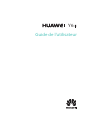 1
1
-
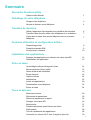 2
2
-
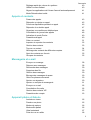 3
3
-
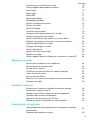 4
4
-
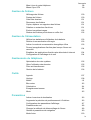 5
5
-
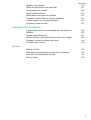 6
6
-
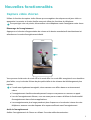 7
7
-
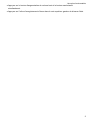 8
8
-
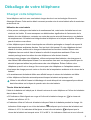 9
9
-
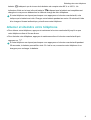 10
10
-
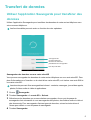 11
11
-
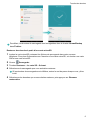 12
12
-
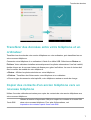 13
13
-
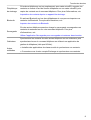 14
14
-
 15
15
-
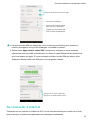 16
16
-
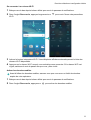 17
17
-
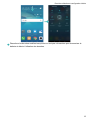 18
18
-
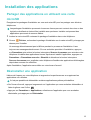 19
19
-
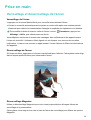 20
20
-
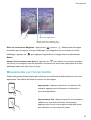 21
21
-
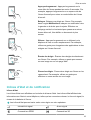 22
22
-
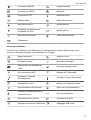 23
23
-
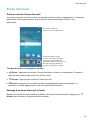 24
24
-
 25
25
-
 26
26
-
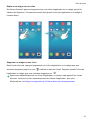 27
27
-
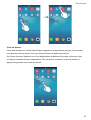 28
28
-
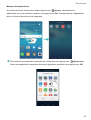 29
29
-
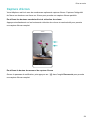 30
30
-
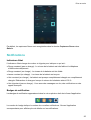 31
31
-
 32
32
-
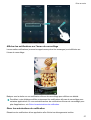 33
33
-
 34
34
-
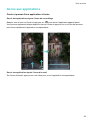 35
35
-
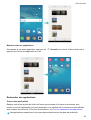 36
36
-
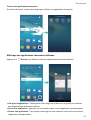 37
37
-
 38
38
-
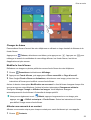 39
39
-
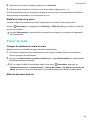 40
40
-
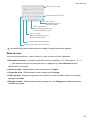 41
41
-
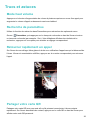 42
42
-
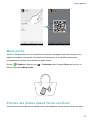 43
43
-
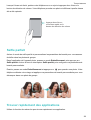 44
44
-
 45
45
-
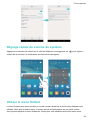 46
46
-
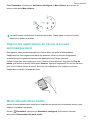 47
47
-
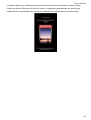 48
48
-
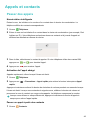 49
49
-
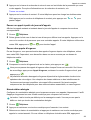 50
50
-
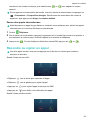 51
51
-
 52
52
-
 53
53
-
 54
54
-
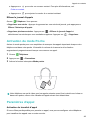 55
55
-
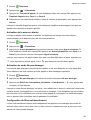 56
56
-
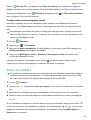 57
57
-
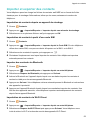 58
58
-
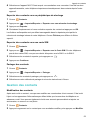 59
59
-
 60
60
-
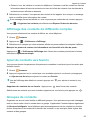 61
61
-
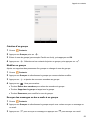 62
62
-
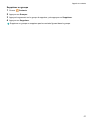 63
63
-
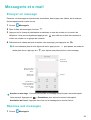 64
64
-
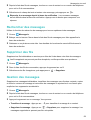 65
65
-
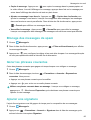 66
66
-
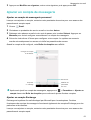 67
67
-
 68
68
-
 69
69
-
 70
70
-
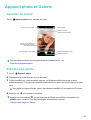 71
71
-
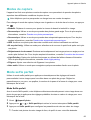 72
72
-
 73
73
-
 74
74
-
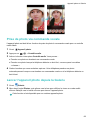 75
75
-
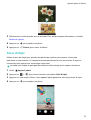 76
76
-
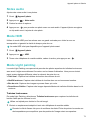 77
77
-
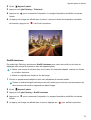 78
78
-
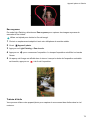 79
79
-
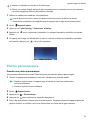 80
80
-
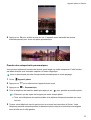 81
81
-
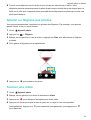 82
82
-
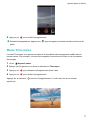 83
83
-
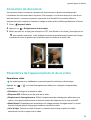 84
84
-
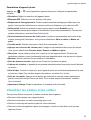 85
85
-
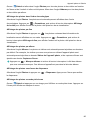 86
86
-
 87
87
-
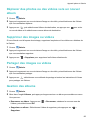 88
88
-
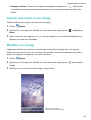 89
89
-
 90
90
-
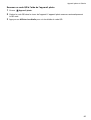 91
91
-
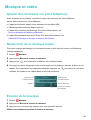 92
92
-
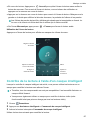 93
93
-
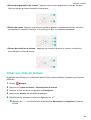 94
94
-
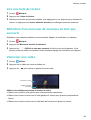 95
95
-
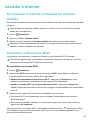 96
96
-
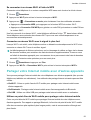 97
97
-
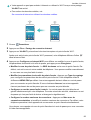 98
98
-
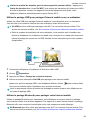 99
99
-
 100
100
-
 101
101
-
 102
102
-
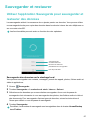 103
103
-
 104
104
-
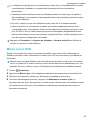 105
105
-
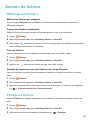 106
106
-
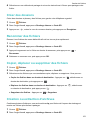 107
107
-
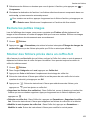 108
108
-
 109
109
-
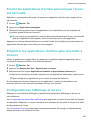 110
110
-
 111
111
-
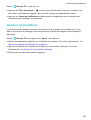 112
112
-
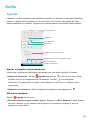 113
113
-
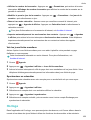 114
114
-
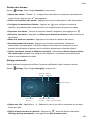 115
115
-
 116
116
-
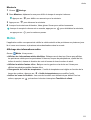 117
117
-
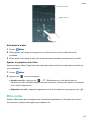 118
118
-
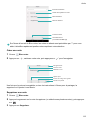 119
119
-
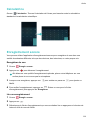 120
120
-
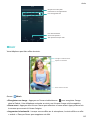 121
121
-
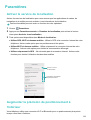 122
122
-
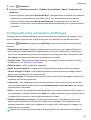 123
123
-
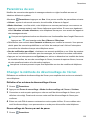 124
124
-
 125
125
-
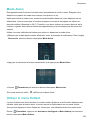 126
126
-
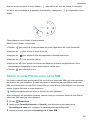 127
127
-
 128
128
-
 129
129
-
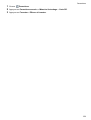 130
130
-
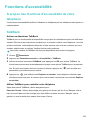 131
131
-
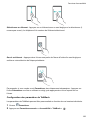 132
132
-
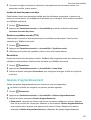 133
133
-
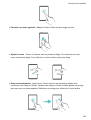 134
134
-
 135
135
-
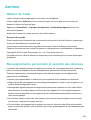 136
136
-
 137
137
-
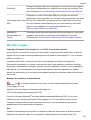 138
138
-
 139
139
-
 140
140
-
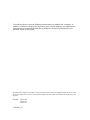 141
141